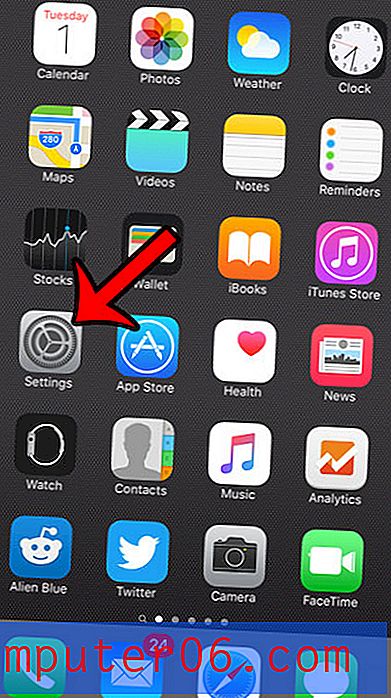iPhone 6에서 웹 사이트를 차단하는 방법
자녀 또는 나와 함께 일하는 사람을 위해 iPhone을 설정하는 경우 자녀가 iPhone을 방문하는 웹 사이트에 대해 우려 할 수 있습니다. 특정 웹 사이트가 잠재적으로 어린이에게 위험한지 또는 직원에게 알려진 시간 낭비인지에 관계없이 iPhone에서 특정 사이트에 액세스하기를 원하지 않는 이유가 있습니다.
다행히도 iPhone에는 "제한"이라는 기능이있어 특정 웹 사이트를 차단하는 데 사용할 수 있습니다. 아래 가이드는이 기능을 활성화하고 해당 웹 사이트를 해당 장치에서 볼 수 없도록 구성하는 방법을 보여줍니다.
iPhone에서 특정 웹 사이트 차단
이 기사의 단계는 iOS 8에서 iPhone 6 Plus를 사용하여 수행되었습니다. 동일한 단계는 iOS 8을 사용하는 다른 iPhone 모델에서도 작동하며 프로세스는 다른 많은 버전의 iOS에서도 매우 유사합니다.
1 단계 : 설정 아이콘을 누릅니다.

2 단계 : 아래로 스크롤하여 일반 옵션을 선택하십시오.
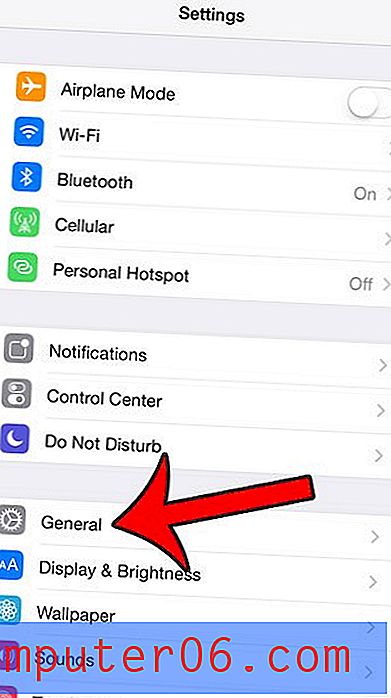
3 단계 : 아래로 스크롤하여 제한 옵션을 선택합니다.
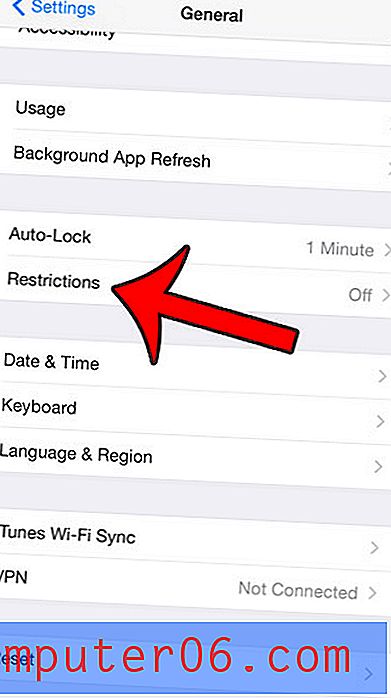
4 단계 : 화면 상단에서 제한 사용 버튼을 누릅니다.
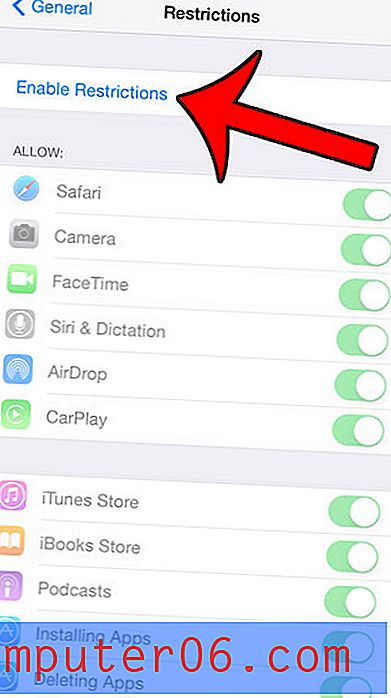
5 단계 :이 메뉴로 돌아가서 나중에 변경하기 위해 필요한 비밀번호를 입력하십시오. 이 암호는 장치 잠금을 해제하는 데 사용하는 암호와 다를 수 있습니다.
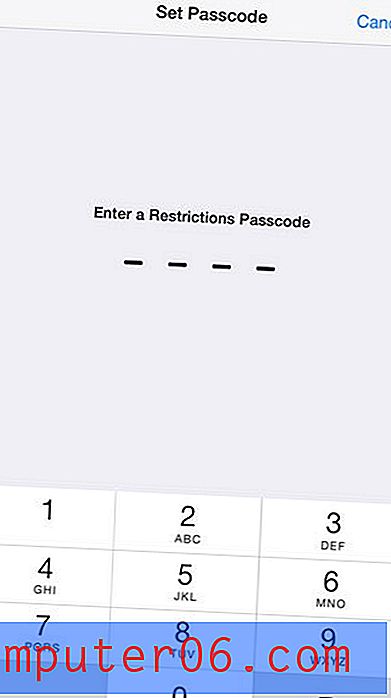
6 단계 : 비밀번호를 다시 입력하십시오.
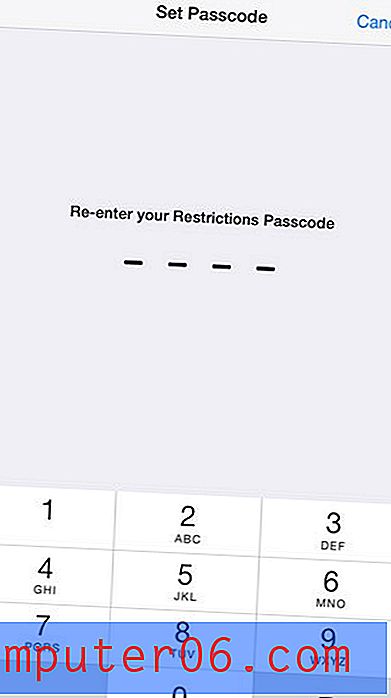
7 단계 : 아래로 스크롤하여 허용 된 컨텐츠 아래에서 웹 사이트 옵션을 선택하십시오.
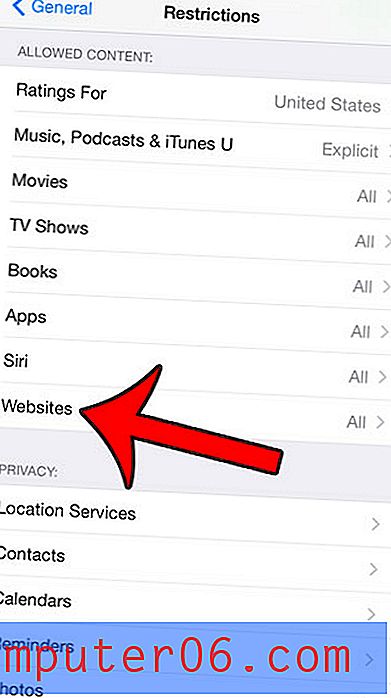
8 단계 : 성인용 콘텐츠 제한 옵션을 선택하십시오.
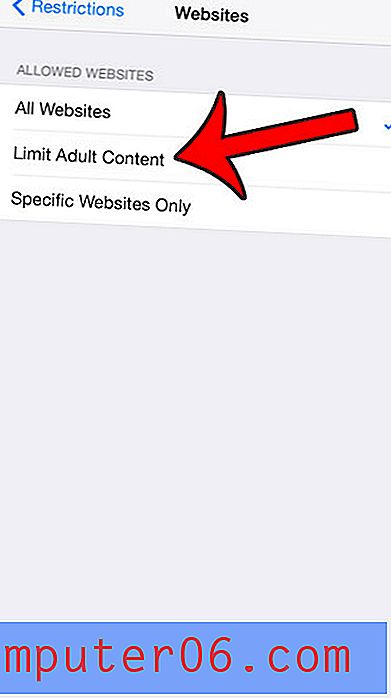
9 단계 : 허용 안함 아래 에서 웹 사이트 추가 버튼을 누릅니다.
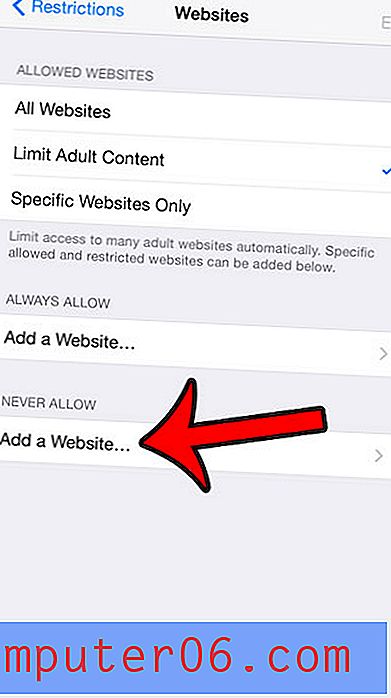
10 단계 : 웹 사이트의 URL을 화면 상단의 필드에 입력 한 다음 키보드의 파란색 완료 버튼을 누릅니다.
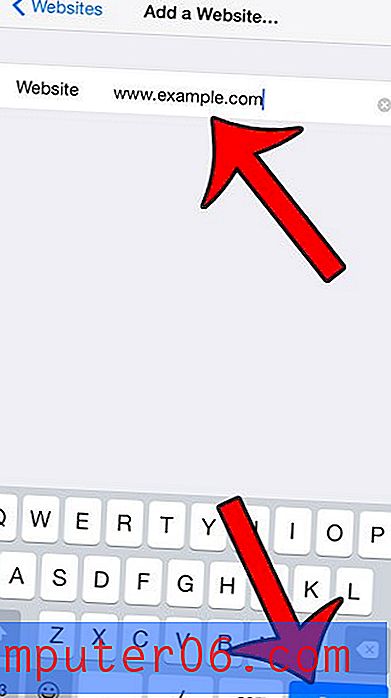
이제 iPhone의 브라우저에서이 웹 사이트를 방문하려고하면 그렇게 할 수 없습니다. 예, 이는 Safari뿐만 아니라 장비의 모든 인터넷 브라우저에서 웹 사이트가 차단됨을 의미합니다.
제한 메뉴를 사용하여 iPhone에서 차단할 수있는 다른 많은 항목과 기능이 있습니다. 예를 들어, 아이가 iPhone을 사용하고 있고 카메라 기능을 사용하지 않으려는 경우 카메라 액세스를 차단할 수 있습니다.